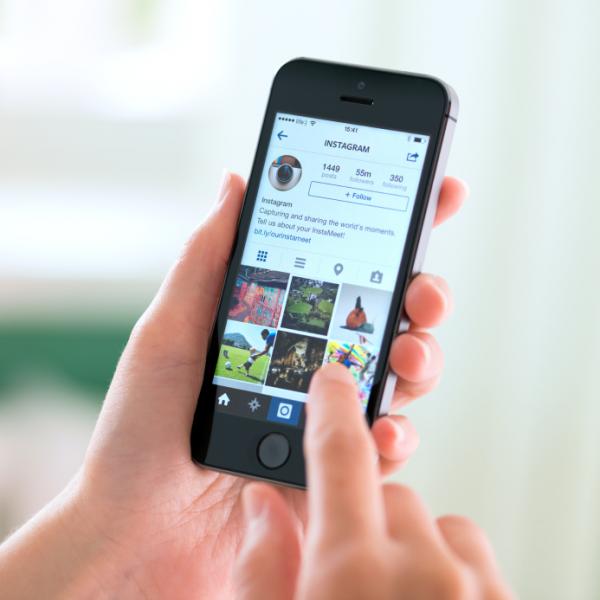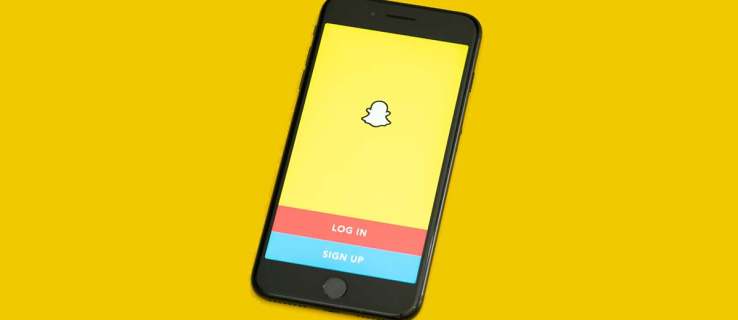تحتوي دردشة Skype على بعض الحيل في جعبتها ، والتي لا يعرفها الكثير من مستخدميها. إنها أوامر سرية تضع التطبيق فوق الأنظمة الأساسية الأخرى المماثلة لأنها تسمح بالوصول الفوري إلى البيانات وتقوم بتنفيذ إجراء بعبارة.
أوامر دردشة سكايب المخفية
يمكن لقائمة الأوامر هذه أن تجعل الحياة بسيطة عند استخدام Skype. يعمل البعض في محادثات محددة ، مثل الدردشات الجماعية. لكن سيعتمد تشغيله على إصدار Skype الذي قمت بتثبيته على جهاز الكمبيوتر الخاص بك. لا تعمل بعض هذه الأوامر على إصدار الهاتف المحمول من Skype.
تبدأ جميع الأوامر بشرطة مائلة للأمام (/) في الدردشة. بمجرد وضع الشريط في مربع النص ، لكن تظهر نافذة منبثقة لاستخدام الأوامر.
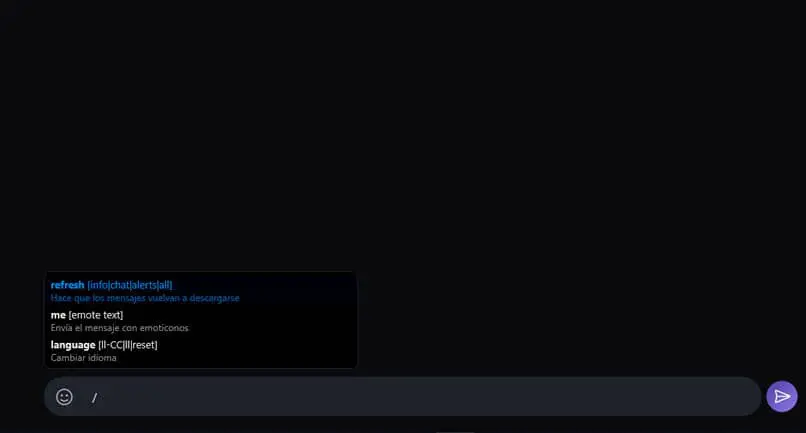
قائمة الأوامر السرية في سكايب
- / أنا [نص]: تنفيذ هذا الأمر يرسل رسالة باسمك في البداية متبوعة بالنص الذي تدخله. لكن يتم استخدامه عادة لوضع حالة سريعة في الدردشة.
- / الاستطلاع [العنوان] ، [الخيار 1] ، [الخيار 2] ، [الخيار 3]: الأمر المستخدم لإنشاء الاستطلاع. يتم وضع كل خيار من خيارات الاقتراع بعد أمر الاقتراع ويفصل بينها بفاصلات.
- / مغادرة: اترك محادثة.
- / showmembers: يقوم بإحصاء أعضاء الدردشة.
- / setrole [اسم Skype] [المسؤول / المستخدم] – هذا الأمر صالح للمحادثات الجماعية ويستخدم لتعيين أدوار المسؤول أو المستخدم داخل الدردشة. لكن جميع المستخدمين مسئولون عن مجموعة ، ما لم تكن محادثة خاضعة للإشراف.
- / golive – يُستخدم لبدء مكالمة جماعية. صالح للمحادثة الجماعية.
- / الإصدار: تعرف على الإصدار الحالي من Skype الذي قمت بتثبيته.
- / addreactions [emoticon name] – تُستخدم لإضافة رموز جديدة إلى منتقي التعبير
- / removereaction [اسم الرموز] – إزالة رمز من منتقي التعبير.
- / kickban [اسم المستخدم]: طرد عضو من الدردشة الجماعية . يستخدم هذا الأمر في محادثة خاضعة للإشراف ويمكن أن يقوم به المسؤول. بمجرد إزالة العضو ، لا يمكن الانضمام إليه مرة أخرى.
- / setbanlist (+) (-) [اسم المستخدم]: يسمح لك بتعديل الأعضاء المحظورين أو غير المسموح لهم بالدخول في محادثة خاضعة للإشراف.
- / getbanlist – يعرض مدير مجموعة خاضعة للإشراف قائمة بجميع المستخدمين الذين تم منعهم من الدردشة.
اختصارات لوحة المفاتيح التي تعمل في Skype
هناك طريقة أخرى تتيح لنا Skype إجراء اختصارات لوحة المفاتيح داخل التطبيق وهي من خلال اختصارات لوحة المفاتيح. من خلال الجمع بين حرفين أو ثلاثة أحرف ، يمكنك إنهاء المكالمة أو الخروج من التطبيق.
تركيبة المفاتيح
- Ctrl + S: التقط لقطة من التطبيق.
- Ctrl + فاصلة (،): الوصول إلى إعدادات Skype.
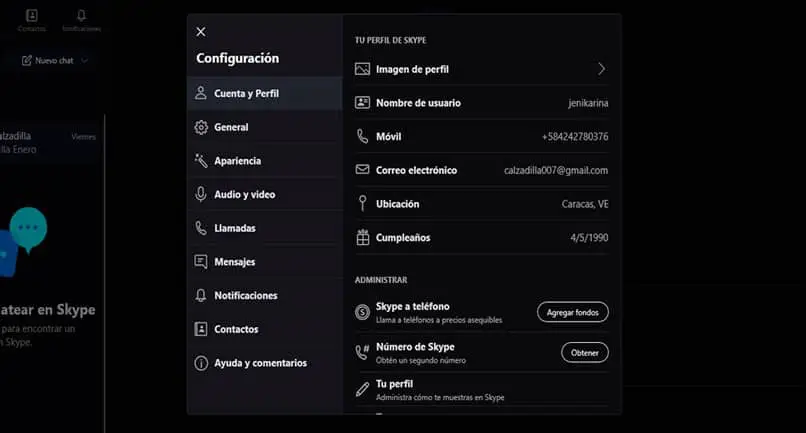
- Ctrl + M: تمكين أو تعطيل خيار كتم الصوت.
- Ctrl + E: قطع المكالمة.
- Ctrl + Shift + P: الرد على مكالمة واردة أو بدءها.
- Ctrl + O: لكن يستخدم هذا الأمر لإرسال التعليقات.
- Ctrl + H: يفتح مركز تعليمات Skype عبر الإنترنت في مستعرض.
- Ctrl + Shift + T: تمكين أو تعطيل الوضع المظلم
- Ctrl + T: افتح إعدادات السمة.
- Alt + 1: عرض المحادثات الأخيرة.
- Ctrl + I: مراجعة الإخطارات.
- Ctrl + Shift + S – يعرض جميع جهات الاتصال المتاحة في التطبيق ، بالإضافة إلى برامج الروبوت والرسائل.
- Ctrl + Tab: اعرض المحادثة السابقة.
- Ctrl + Shift + Tab: اعرض المحادثة التالية.
- Ctrl + علامة الجمع (+): قم بتكبير رسائل الدردشة.
- Ctrl + علامة الطرح (-): نقل الأحرف بعيدًا عن الدردشة.
- Ctrl + صفر (0): اعرض حجم الدردشة بالحجم القياسي.
- Ctrl + N: افتح محادثة جديدة.
- Ctrl + G: أنشئ محادثة جماعية جديدة.
- Ctrl + P: عرض ملف تعريف المحادثة الحالية.
- Ctrl + Shift + A: أضف مستخدمًا جديدًا إلى الدردشة.
- Ctrl + Shift + F: إرفاق وإرسال ملف.
- Ctrl + Shift + G: افتح معرض الصور.
- Ctrl + Shift + E: أرشفة الدردشة.
- Ctrl + Shift + K: قم بإجراء مكالمة فيديو. يتم استخدامه أيضًا لتمكين الكاميرا أو تعطيلها.
- Ctrl + R: أغلق التطبيق.